Une version compacte de serveurs locaux pour l'IDE AppInventor publié le 14/09/2013
Comment installer facilement l'IDE AppInventor.
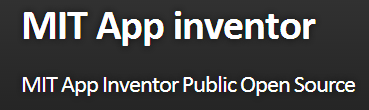
Depuis Janvier 2012, le MIT a repris le projet AppInventor initié par le GoogleLabs. Ce projet désormais Open Source peut largement être utilisé à des fins pédagogiques (algorithmie, sensibilisation à la programmation orientée objet...)

La création de serveurs d’application et de construction (design et programmation de l’application et compilation vers tablette ou smartphone) pouvait, dès 2012, s’effectuer via l’emploi de serveurs locaux en s’affranchissant d’une "connexion" gmail. Cependant l’installation de ces serveurs demeurait relativement complexe.
Voici une solution, fonctionnant sous Windows 7, qui a le mérite d’être très simple à installer. Cette version permet la création/développement d’applications pour smartphone et tablette Androïd, elle permet également l’implantation de l’application créée vers le système désiré (tablette, smartphone...).
Remerciements à Mr Gary Fredricks pour avoir pensé et réalisé cette intégration ainsi qu’à Mr Alain Sudrat pour avoir testé cette solution en "prime time".
1. Prérequis
1.1 Télécharger Java JDK
Afin que l’IDE AppInventor puisse fonctionner il faut que la plateforme Java-sdk soit installée. Lien : Java JDK (ici une version 64 bits)
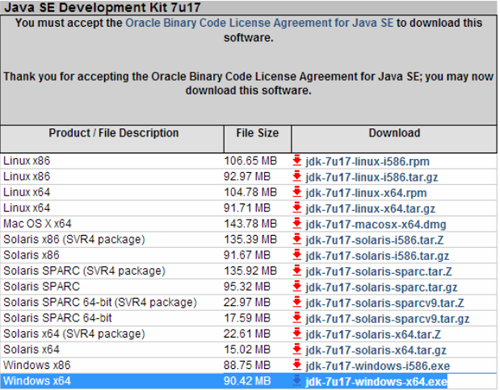
- Télécharger et installer ;
- Ajouter une variable d’environnement JAVA_HOME ;
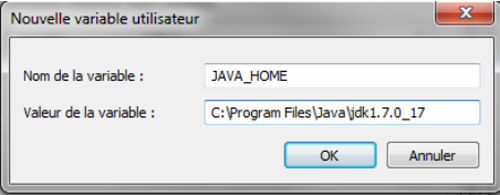
(Vérifier que le répertoire correspond : ici jdk1.7.0_017, cela peut changer selon les versions...)
1.2 Télécharger l’application AppInventor java
L’application AppInventor doit être installée (si cela n’a pas déjà été fait auparavant lors d’une précédente utilisation de cet IDE).
2. Téléchargement du fichier d’installation des serveurs
Lien : ai4a MIT App inventor
- Télécharger la ressource V1.4.7.zip, la décompresser dans le répertoire c :\APPINVENTOR ;
- Depuis le répertoire C :\APPINVENTOR\AppEngine, créer un raccourci du fichier startAI.cmd vers le bureau ;
- Modifier ce fichier afin de remplacer la ligne start %AEJSDK%\bin\dev_appserver.cmd —port=8888 —address=localhost war par start %AEJSDK%\bin\dev_appserver.cmd —port=8888 —address=mon_adresse_ip war
- Depuis le répertoire C :\APPINVENTOR\BuildServer, créer un raccourci du fichier launch-buildserver.cmdvers le bureau (pour une version 64bits) ;
- C’est terminé, il suffit de lancer le fichier startAI.cmd et d’attendre que le serveur d’application s’exécute. Il faut également faire de même avec le fichier launch-buildserver.cmd. Les deux serveurs sont désormais lancés.
Dès lors, depuis votre navigateur, il suffit d’entrer l’URL : mon_adresse_ip:8888 afin d’avoir accès à l’environnement.
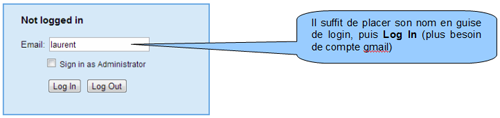
Les articles suivants informent sur les possibilités de AppInventor :
3. Une activité pédagogique en Première STI2D-SIN
A titre d’exemple, voici un document ressource , ainsi qu’une activité pédagogique portant sur l’algorithmie. Cette activité a été menée en STI2D-SIN. L’activité 1 porte particulièrement sur la structure alternative, l’écriture d’un algorigramme, et l’exploitation des ressources d’une tablette (reconnaissance vocale et synthèse vocale). Le développement d’une application clôture l’activité.
Laurent Proust Septembre 2013

